以下のページでもいくつかの質問にお答えいただくことで、お客様のメール送受信のトラブルを解決する方法をご案内しています。
メールが受信できずに困っている
メールが送信できず困っている
メールの送受信がともにできず困っている
メールの受信はできるにも関わらず、メールソフトでメール送信のみできない場合、いくつかの原因が考えられます。
お客様の状況を以下よりお選びください。
エラーが表示される
「ユーザ名」または「パスワード」の入力を求めるメッセージが表示される
エラー表示例 ( Outlook2016の場合 )
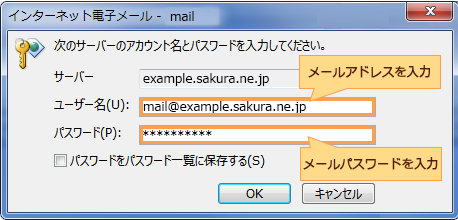
確認
メールサーバーの 「ユーザ名(アカウント名)」や「パスワード 」が異なっている可能性があります。
設定した「ユーザ名(アカウント名)」と「パスワード」をご確認のうえ、正しい情報を入力してください。
| ユーザー名 | 設定する(利用する)メールアドレスを入力します。 例)mail@example.sakura.ne.jp |
|---|---|
| パスワード | 設定する(利用する)メールアドレスのパスワードを入力します。 メールパスワードは、メールアドレス(アカウント)を作成した際に設定したパスワードです。 不明の場合、サーバーコントロールパネルから再設定可能です。 メールパスワードの変更 |
「 サーバーに接続できません 」 「 サーバーがみつかりません 」などのメッセージ
エラー表示例 ( Outlook2016の場合 )
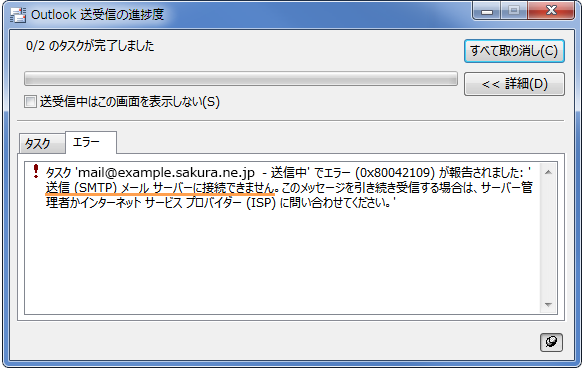
確認
設定した送信サーバー名が異なっている可能性があります。
送信サーバー名には、ご利用のサーバーの「 初期ドメイン名(例:●●.sakura.ne.jp) 」 をご入力ください。
※送信サーバー名を「初期ドメイン」に変更されましても、独自ドメイン名でメール送信は行えます。
送信サーバー名に誤りがなく、「サーバーに接続できません 」 「 サーバーがみつかりません 」などのメッセージが表示される場合、サーバーにて制限が行われている可能性があります。
(パスワード認証を続けて失敗したなど いくつかの原因があります)
詳細は以下をご確認ください。
特定の時間に一定時間メールの送受信ができない
「 Domain of sender address ~ does not exist 」
エラー表示例 ( Outlook2016の場合 )
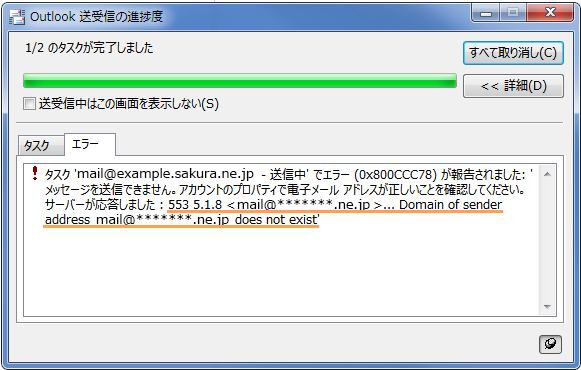
確認
送信元メールアドレスが異なっている可能性があります。
設定したアカウントの 「 メールアドレス 」 をご確認ください。
「 指定した種類の接続暗号化をサポートしていません 」 「 暗号化方式を変更してください 」などのメッセージ
エラー表示例 ( Outlook2016の場合 )
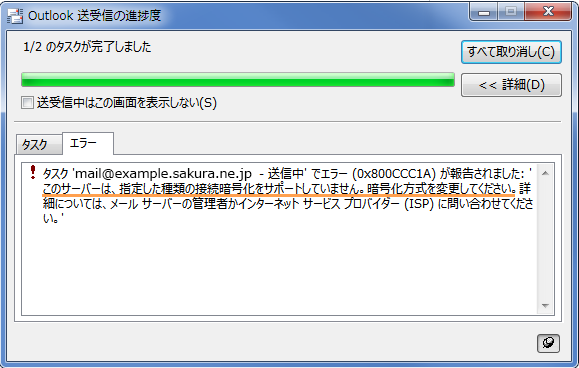
確認
暗号化通信を用いたメール送信を行う場合に使用する暗号化方式が異なっている可能性があります。メールソフトの送信設定で、暗号化方式およびポート番号をご確認ください。
送信時の暗号化方式:「STARTTLS」
ポート:587
メールソフトの設定を確認してください。
メール:Windows
メール:Mac
メール:スマートフォン
その他のメーラー等
「 Authentication required 」
エラー表示例 ( Outlook2016の場合 )
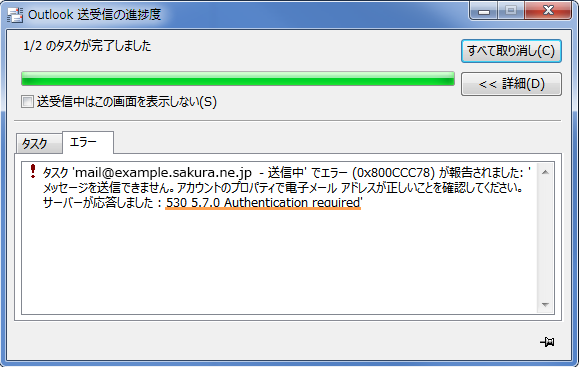
確認
「 SMTP認証 」 の設定が有効となっていない可能性があります。
メールソフトの設定をご確認の上、「 SMTP認証 」 を有効にしてください。
※メールソフトの設定方法は、以下サポートページを参照ください。
メール:Windows
メール:Mac
メール:スマートフォン
その他のメーラー等
「 550 5.7.1 Command rejected 」
確認
海外から接続している場合は、「 国外IPアドレスフィルター 」 が有効になっていることによる影響が考えられます。
「 国外IPアドレスフィルター 」を無効にして送信可能となるか、ご確認ください。
※外資系のリモートセキュリティ系サービスをご利用の場合、国内で利用していてもそのサービスが国外で管理されている場合があり、国外IPフィルターの対象となるケースが増えてきております。
国外IPアドレスをフィルター設定したい
POINT:海外からの利用が一時的である場合
ウェブメールでの送信は、国外IPアドレスフィルターの制限対象外のため、国外IPアドレスフィルターが有効のままでも、海外からメールの送信が可能です。
海外での利用が一時的な場合は、ウェブメールの利用をおすすめします。
ウェブメールを利用したい
エラーが表示されない
送信したメールが「送信済みフォルダ」に保存されている
送信後にエラー(バウンス)メールが届いている
送信自体は試みているものの、何らかの理由で送信が正常に完了しなかった可能性が考えられます。
以下ページで、該当するエラーの対処方法をご確認ください。
エラーメールの理由と対策を知りたい
POINT:「Recipient address rejected」「Spam blocked」など記載されている場合
届いたエラーメールの内容に、「 Recipient address rejected 」、「 Spam blocked 」 などの文言が記載されている場合は 送信先のサーバー側にてDNSBLの情報を元にメールの受信が制限されている影響が考えられます。
カスタマーセンターで調査いたします。
メール不具合調査依頼より、調査に必要な情報を明記のうえご依頼ください。
送信後にエラーメールが届いていない
お客様側からのメール送信は完了しているものの、送信先で迷惑メールとして振り分けられているなどの可能性が考えられます。
送信先へお問い合わせいただき、ご確認くださいますようお願いいたします。
ご利用サーバーからの送信自体が正常に完了しているかの確認をご希望の場合は、メール不具合調査依頼より、調査に必要な情報を明記のうえご依頼ください。
送信したメールが「送信済みフォルダ」に保存されていない
送信の操作自体が正常に完了できていないことが考えられます。
お手元の端末やネットワークなど、ご利用環境が起因して発生している可能性がありますので、以下をお試しいただき、問題の切り分けを行ってください。
- セキュリティソフトやファイアウォールを一旦オフにする
- 異なるネットワーク環境を利用する
- 異なるメールソフトを利用する
